"TECHWORLD![]() HỆ THỐNG BÁN LẺ HÀNG ĐẦU TẠI HÀ NỘI
"
HỆ THỐNG BÁN LẺ HÀNG ĐẦU TẠI HÀ NỘI
"
đơn hàng
Kiểm tra đơn hàng
Vui lòng nhập địa chỉ email:hàng Tuyển Dụng
"TECHWORLD![]() HỆ THỐNG BÁN LẺ HÀNG ĐẦU TẠI HÀ NỘI
"
HỆ THỐNG BÁN LẺ HÀNG ĐẦU TẠI HÀ NỘI
"
Kiểm tra đơn hàng
Vui lòng nhập địa chỉ email:4 lỗi dễ gặp khi sử dụng iPhone, iPad và cách xử lý dễ dàng
Sử dụng iPhone/iPad nếu gặp 4 lỗi dưới đây như không vào được wifi, không vào được Appstore, Touch ID không hoạt động, lỗi tai nghe thì người dùng không phải hoang mang lo lắng. Hãy áp dụng cách khắc phục xử lý được kỹ thuật Techworldmobile chia sẻ dưới đây.
1. Không vào được Wi-Fi
Lỗi không vào được Wifi được xem là trường hợp hay gặp nhất đến từ một cách tự nhiên. Nếu iPhone/ iPad của bạn không kết nối được Wi-Fi ở nhà hoặc chỗ làm việc thì hãy làm theo cách dưới đây.
Cách khắc phục nhanh và hiệu quả nhất là vào Settings => Wi-Fi => Bấm vào biểu tượng chữ “i” bên cạnh mạng Wi-Fi không kết nối được => Chọn “Forget This Network”.
Sau đó ra ngoài và tiến hành kết nối lại, lúc này vấn đề sẽ được khắc phục.
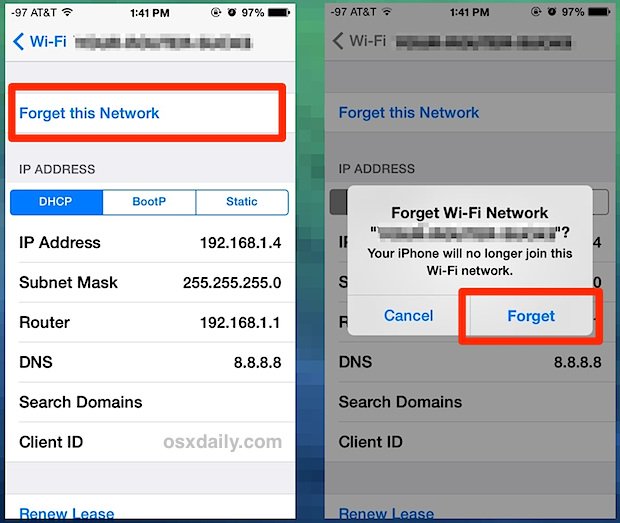
2. Không vào được App Store
Lỗi không vào được App Store chủ yếu xuất phát từ nguyên nhân kết nối mạng yếu hoặc có thể do lỗi hệ thống khi App Store không đồng bộ được thời gian với sever của Apple.
Cách khắc phục: Bạn vào Settings => General => Date & Time => Bật tùy chọn Set Automatically lên => Tiến hành khởi động lại máy và vào lại App Store để kiểm tra.

3. Touch ID không hoạt động hoặc hoạt động chập chờn
Để xác minh Touch ID có bị hỏng cảm biến hay không thì bạn vào mục Settings => Touch ID, lúc này sẽ xuất hiện thông báo của hệ thống về báo lỗi cảm biến. Giải pháp duy nhất lúc này là bạn chỉ có cách dùng passcode hoặc mang đi thay thế cảm biến mới cho iPhone/iPad là được.
Trường hợp Touch ID chập chờn thì nguyên nhân có thể là do phần cảm biến bị bẩn hoặc tay bạn bị ẩm. Hãy tiến hành lau sạch phần cảm biến vân tay ngay nút Home và lau khô tay, cảm biến sẽ hoạt động lại bình thường.

4. Không nghe được loa sau khi sử dụng tai nghe
Lỗi này thỉnh thoảng xảy ra trên iPhone/ iPad đời cũ. Nguyên nhân thường là do phần mạch tiếp xúc với jack cắm tai nghe không gửi tín hiệu đã rút tai nghe từ người dùng, khiến loa không được kích hoạt.

Để khắc phục vấn đề này, bạn hãy cắm lại jack cắm tai nghe và rút ra vài lần thì hệ thống iPhone/ iPad sẽ nhận diện lại bình thường.